A rendszerleíró adatbázis tisztítása
Ebben a cikkben meg fogjuk tudni, hogy miért és hogyan zavarja a rendszerleíró adatbázis, és hogyan kell tisztítani a Windows 7 vagy a Windows 8 rendszerleíró adatbázisát.
A Windows rendszerleíró adatbázis miért és miért kerül eltömődésre
Az operációs rendszerrel való együttműködés során sok új bejegyzés szerepel a nyilvántartásban. Különösen sok új feljegyzés jelenik meg a telepítés és az első programok elindítása során. Ilyen esetekben a rendszerleíró adatbázis tartalmazza a telepített programok összes beállítását. A telepített programok eltávolítása során azonban nem minden bejegyzés törlődik. A legtöbbjük a Windows rendszerleíró adatbázisában marad.
És most képzeljük el, hogy a programok telepítésének és eltávolításának folyamata hónapokig vagy évekig folytatódik, míg az operációs rendszer fut. Természetesen idővel a nyilvántartásban szereplő irreleváns és elavult rekordok száma óriási arányban kezdődik.
A hosszú idő alatt felhalmozott összes rekord pedig lelassítja az operációs rendszer működését a rendszerleíró adatbázisban, és ennek megfelelően lassítja az operációs rendszer és a telepített programok működését.
A Windows rendszerleíró adatbázis tisztítása
A rendszerleíró adatbázis tisztításához futtassa a CCleaner programot, és menjen a Rendszerleíró adatbázis lapra.
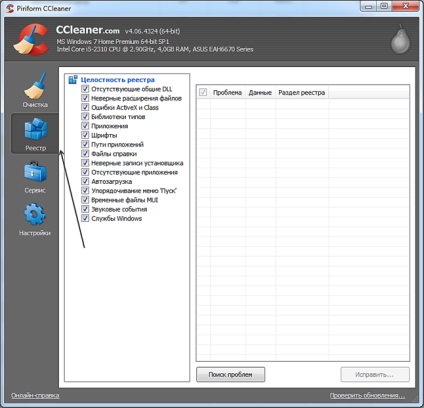
Itt láthatja a rendszerleíró adatbázis problémáit, amelyeket a CCleaner program a munkája során megoldani fog. Alapértelmezés szerint minden lehetséges problémát ellenőrzött, de ha van vágy, kikapcsolhatja a szükségtelen ellenőrzéseket.
A Windows rendszerleíró adatbázisban található problémák kereséséhez kattintson a "Find problems" gombra.
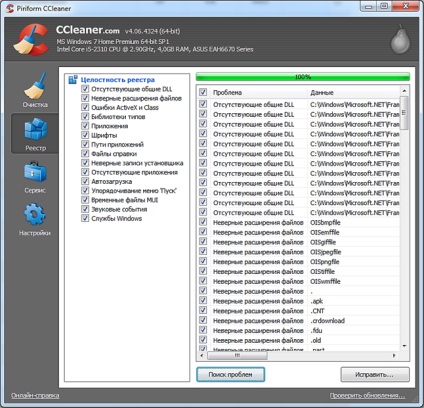
A keresés befejezése után megjelenik a CCleaner program által megoldott problémák listája. A rendszerleíró adatbázis e problémák törléséhez kattintson a "Fix" gombra.
A rendszerleíró adatbázis tisztításával a CCleaner program segítségével törölheti a Windows operációs rendszerben felgyülemlett egyéb tényleges adatokat is. Ehhez lépjen a "Tisztítás" fülre. Itt törölheti a felesleges ideiglenes fájlokat, cookie-kat, böngészők gyorsítótárát stb.
A "Tisztítás" fülön további két lap található. Ez a "Windows" fül, itt törölheti az aktuális adatokat, amelyek maguk az operációs rendszer, valamint az "Alkalmazások" fülhöz kapcsolódnak, itt nem lehet törölni más programokból származó tényleges adatokat.
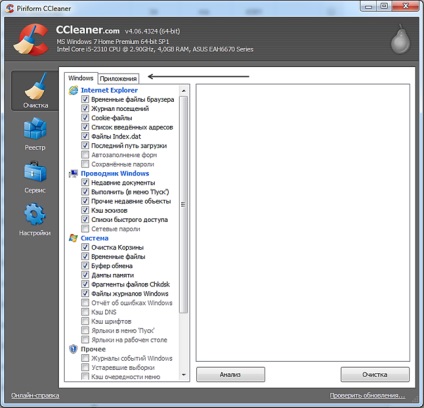
Az adatok törléséhez kattintson az "Elemzés" gombra, majd a "Törlés" gombra.